作為新人第一次在這裡寫點東西,將工作中的部分記錄下來,希望能和各位大牛交流學習下。很多操作來源於網絡,當然也少不了同事的幫助,在此感謝這些無私奉獻的大牛們,通過自己的實踐操作現將操作和心得做下總結希望各位大牛多多意見,批評。
做運維的朋友都免不了需要給大批量的服務器安裝系統。我們通常分為兩種情況一種是在架設機房的時候有大量的服務器上架;另一種是小批量的從本地發往機房,包括服務器替換和小批量的機房擴建情況。
下面談談我對這兩種情況的看法吧,這兩種情況無疑都需要給服務器安裝系統(誰特麼都知道,要你說。。),當然這也許稍微有點不同,對於第一種面對大量服務器的情況,如果我們一台一台手動安裝這個效率...唉,當然不說你也能知道。一般我們去到IDC機房的處理方法是,將所有服務器上架,按設計的網絡拓撲圖布線連通網絡,配置好需要的RAID和網絡參數,接下來我們就會將我們作為安裝系統的母雞(機),也就是配置了PXE和WDS的本本連接進這些需要安裝的服務器所在的局域網,這也就是本文將要提到的重點。
我們來說說另外一種情況吧,一般的互聯網公司都會有自己的裝配測試間,用來測試新的機器性能和測試一些解決問題的新方法,當然也會用來安裝系統,和測試不通系統在機器上得運行情況。當然我們這裡只談談安裝系統的部分(畢竟我也只是個小小鳥而已,多的也還需要不斷學習)。在公司給小批量的機器裝系統,如果很少,卻有恰好你沒有配置用來裝系統的母雞(機),當然可以用光驅,但不是所有服務器都有這個模塊的,這是可能會用到控制口掛載鏡像安裝(當然我們說的是少量的列如兩三台的情況),但是我們仍然需要用一台交換機一台台式機或者服務器(當然有富余的情況,這玩意兒對個人而言確實不便宜)。同樣配置好PXE和WDS來應對安裝不通的系統需要(一般都是win Server和linux)。所以,配置WDS和PXE算是作為運維工作人員的基礎工作(?PXE和WDS是什麼?這個當然GOOGLE會說得比我清楚多了),在WDS和PXE間切換也是必須的工作,因此,我們有必要來聊聊這個話題。(說了這麼多還沒進入主題,真是無聊,甚至是無恥。大家諒解下第一次發難免有些忐忑和興奮)
Win2008 PXE和WDS安裝總結
我們使用的是dell 筆記本和一台IBM 筆記本母雞(機)系統選擇windows_server2008_R2_ Enterprise。其中PXE和WDS安裝環境在一起時DHCP 和TFTP端口沖突,詳細安裝環境實施操作見第四點操作指南,(更加具體的PXE和WDS的安裝配置方法網上有很多,如果都寫下來實在是一件很痛苦的事,接下來的內容都是在你已經對PXE和WDS分配配置有一定了解後,現在有需要將它們共同安裝使用的一些方法建議)。
1、解決問題:
1、 windows_server2008_R2_Standard系統不支持域功能,無法搭建WDS安裝環境。
2、 PXE和WDS安裝環境在一起時DHCP 和TFTP端口沖突,無法使用PXE安裝環境。.
2、PXE和WDS工作原理解析:
PXE:
客戶端遠程啟動後,開機找到PXE選項欄並選擇,客戶端網卡啟動DHCP進程向服務器獲取IP地址---> DHCP服務器給該客戶端一個IP地址,同時通過BOOTP(引導程序協議)去tftp服務器上找到遠程啟動文件,下載一個pxelinux.0的文件,並根據pxelinux.0的引導找到pxelinux.cfg文件夾下的default配置文件 ---> 根據該配置文件加載內核等操作,BOOTP會去調用default配置文件,然後放到內存中運行default文件,根據default文件裡面的內容,加載vmlinuz和initrd.img。最後通過ftp加載ks.cfg的安裝文件。
WDS:
在局域網中部署完WDS服務器及其客戶端後,它就開始工作。首先,客戶端在啟動過程中,通過DHCP服務器得到IP配置信息。接著,WDS客戶端通過廣播或DHCP查找WDS服務器。隨後,客戶端連接到WDS服務器並啟動特定的啟動映像,這個映像就是WinPE(Windows Preinstallation Environmen)。最後,客戶端就可以開始安裝WDS服務器上的操作系統映像。
3、Win2008 PXE和WDS安裝解析
一、Win2008 PXE 安裝環境需要3個附加組件
1、DHCP服務:
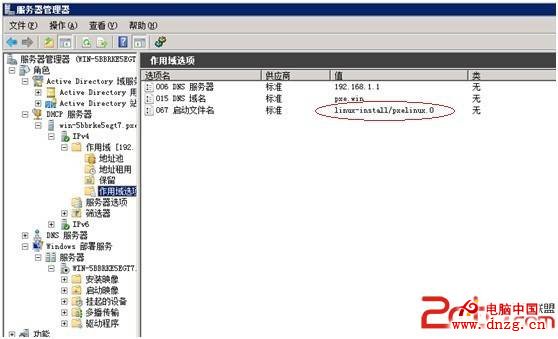
注意項:
需要在作用域中添加啟動文件名67,並設置為遠程啟動文件名為linux-install/pxelinux.0
2、TFTP服務:
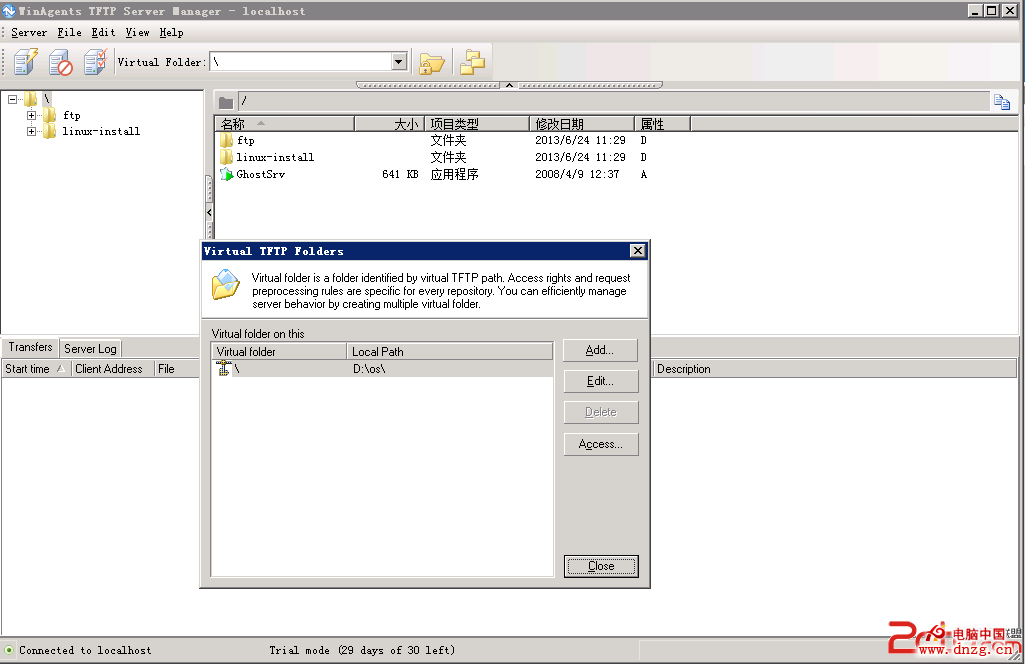
注意項:
需要更改TFTP目錄為D:\OS\
3、FTP服務:
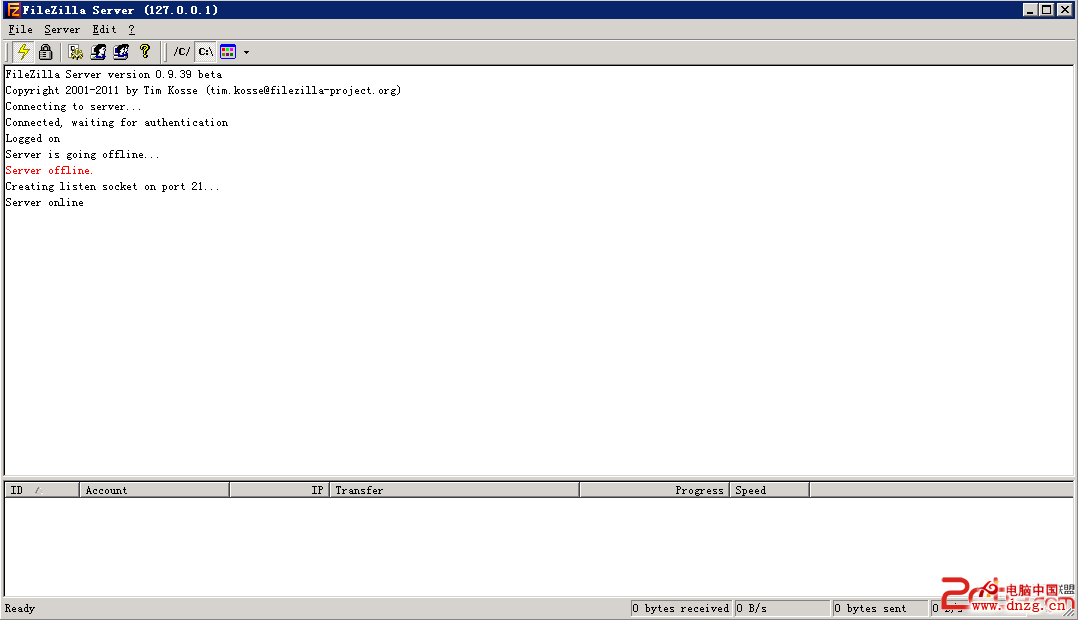
注意項:
保證FTP的21端口連接正確,保持server online
其余PXE安裝操作和win2003系統PXE操作相同。(下篇會仔細介紹下單獨安裝WDS或PXE方法)
二、Win2008 WDS 安裝環境需要3個附加組件
這三個附加組件分別是:
DNS(用來查找域控制器DC)
Active Directory(AD,2003版或者2008版均可,用於身份驗證)
DHCP(用於客戶端獲取IP地址和WDS服務器的IP地址)。
另外,需要說明的是,安裝WDS服務器(Windows 部署服務)必須是AD成員才行。
這裡我們可以在一台服務器上安裝所有的這4個組件(AD、DNS、DHCP、WDS)
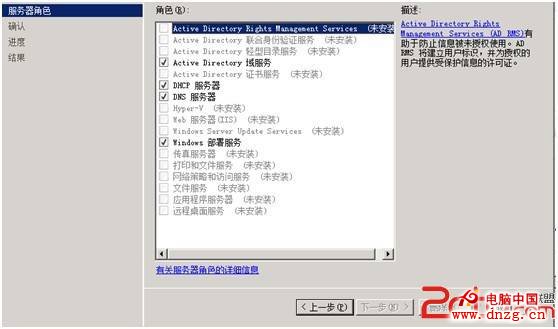
1、Active Directory域服務:
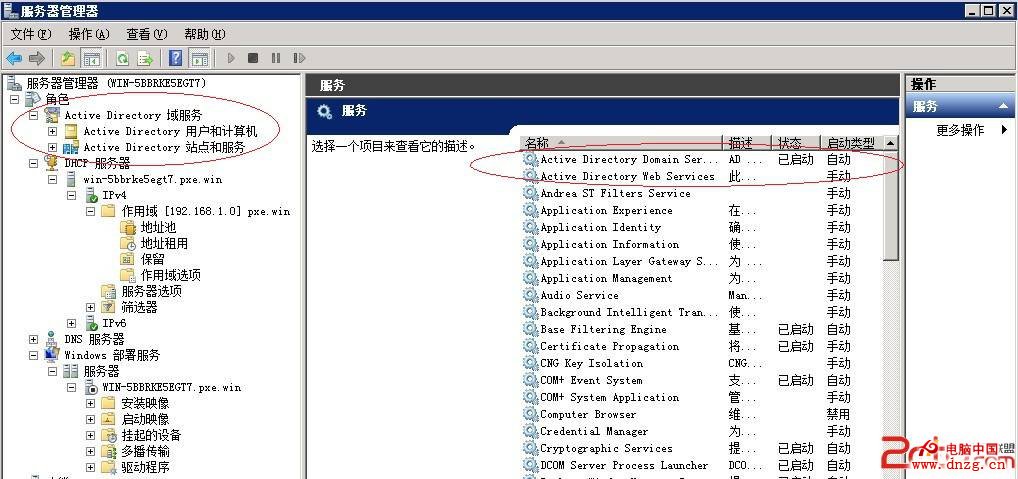
注意項:
一旦在服務器上建立Active Directory域服務後,DHCP服務需要域授權才能啟動,身份驗證登陸需要在用戶名前面加上域名
2、DHCP
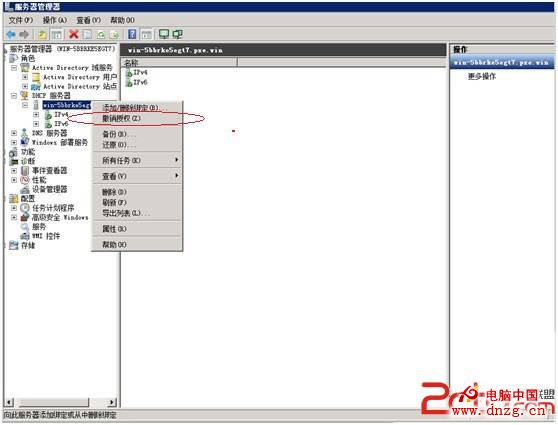
注意項:
因建立了Active Directory域服務,DHCP服務需要在紅圈位置選擇域授權才能啟動
3、DNS
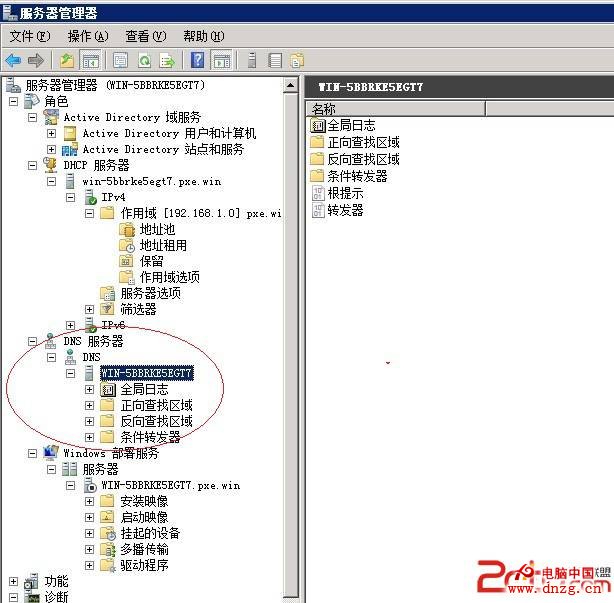
注意項:
因建立了Active Directory域服務,DNS服務是用來查找域控制器DC
4、windows部署服務
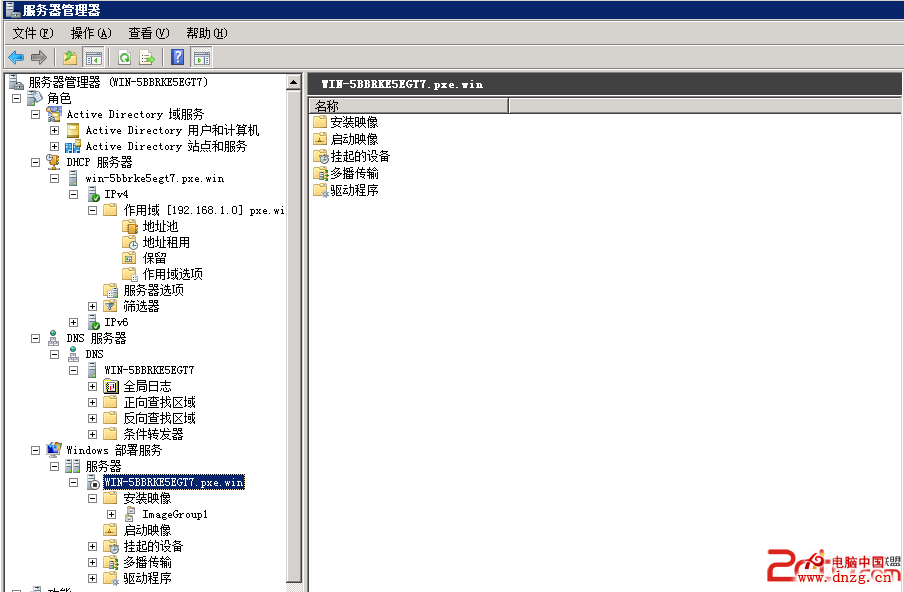
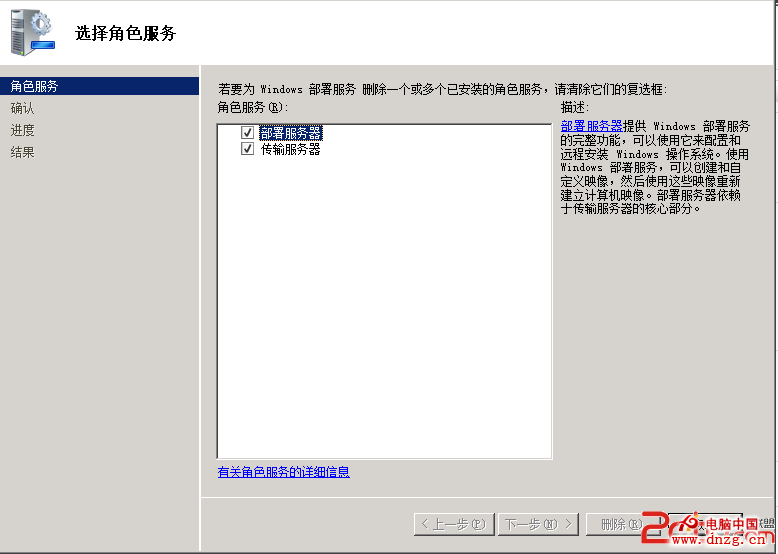
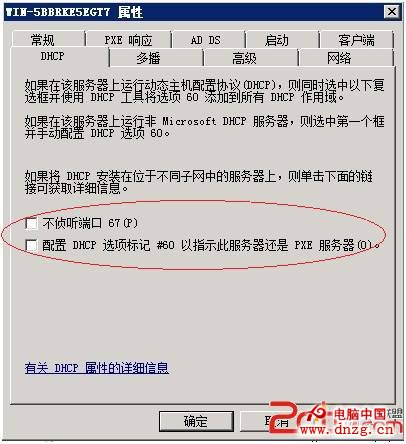
注意項:
Windows部署服務包含部署服務器和傳輸服務器(包含tftp和ftp服務)
其中需要在windows部署服務中使用DHCP工具
1、不偵聽端口67
2、配置DHCP選項標記#60以指示此服務器還是PXE服務器
從而正常獲取DHCP服務
4、Win2008 PXE和WDS操作指南
由於PXE和WDS安裝環境在一起時DHCP 和TFTP端口沖突,無法使用PXE安裝環境。
所以我們需要關掉WDS安裝環境中影響PXE 安裝環境的DHCP和TFTP 服務。
當我們需要使用PXE安裝環境裝系統的時候
1、關閉windows部署服務DHCP工具
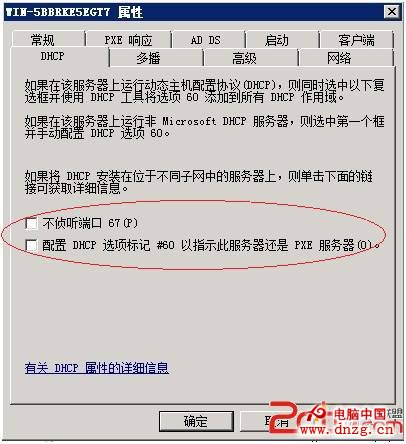
2、關閉windows部署服務的tftp傳輸服務(在這裡直接關閉windows部署服務)
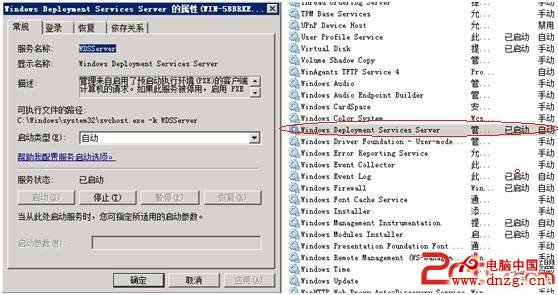
選擇該服務然後停止
3、啟動TFTP Service 4 服務
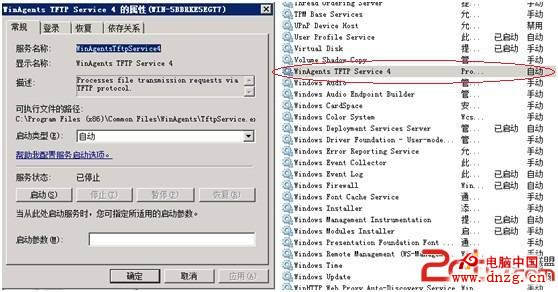
選擇該服務然後啟動
然後服務器系統安裝會出現以下PXE安裝:
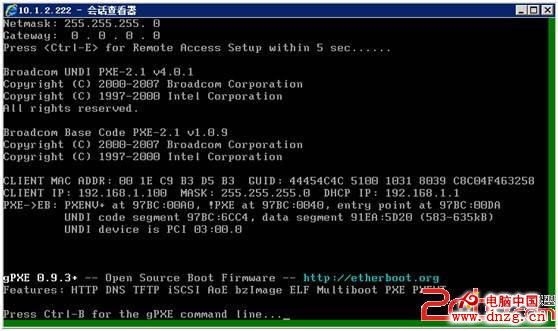
當我們需要使用WDS安裝環境裝系統的時候
1、開啟windows部署服務DHCP工具
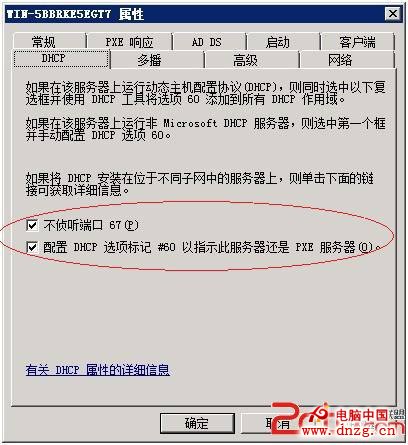
2、開啟windows部署服務
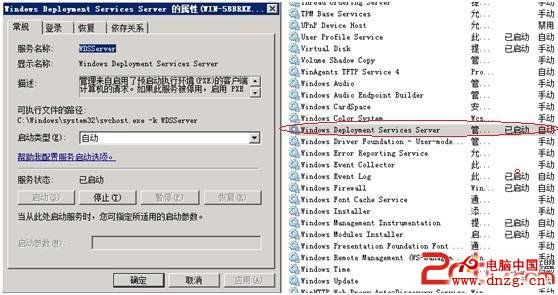
啟動該項服務
3、關閉TFTP Service 4 服務
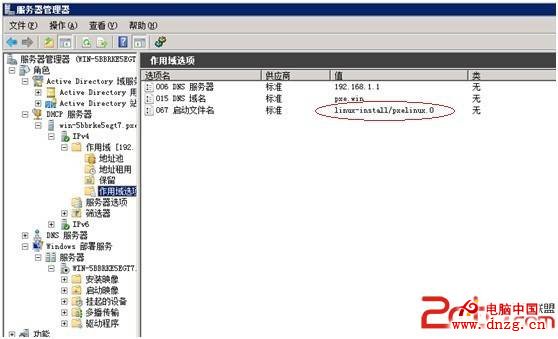 注意項:
需要在作用域中添加啟動文件名67,並設置為遠程啟動文件名為linux-install/pxelinux.0
2、TFTP服務:
注意項:
需要在作用域中添加啟動文件名67,並設置為遠程啟動文件名為linux-install/pxelinux.0
2、TFTP服務:
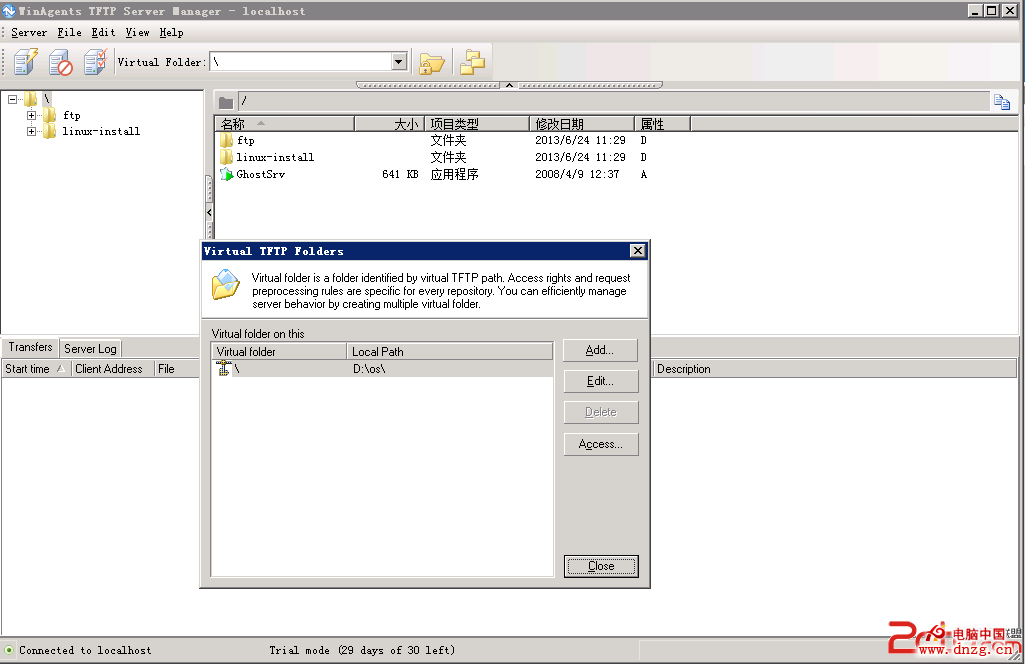 注意項:
需要更改TFTP目錄為D:\OS\
3、FTP服務:
注意項:
需要更改TFTP目錄為D:\OS\
3、FTP服務:
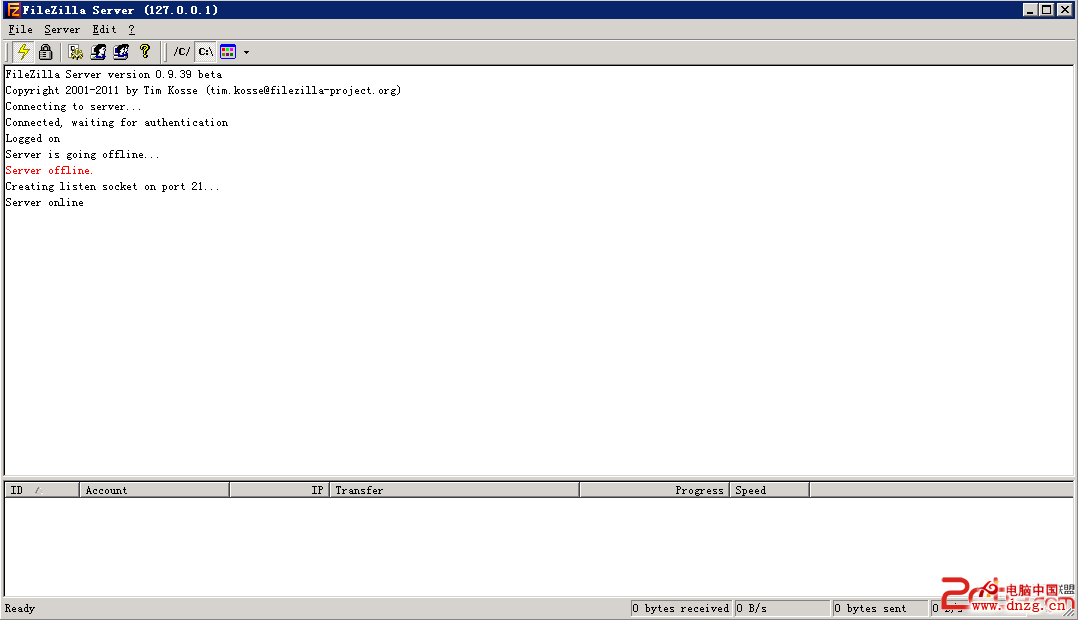 注意項:
保證FTP的21端口連接正確,保持server online
其余PXE安裝操作和win2003系統PXE操作相同。(下篇會仔細介紹下單獨安裝WDS或PXE方法)
二、Win2008 WDS 安裝環境需要3個附加組件
這三個附加組件分別是:
DNS(用來查找域控制器DC)
Active Directory(AD,2003版或者2008版均可,用於身份驗證)
DHCP(用於客戶端獲取IP地址和WDS服務器的IP地址)。
另外,需要說明的是,安裝WDS服務器(Windows 部署服務)必須是AD成員才行。
這裡我們可以在一台服務器上安裝所有的這4個組件(AD、DNS、DHCP、WDS)
注意項:
保證FTP的21端口連接正確,保持server online
其余PXE安裝操作和win2003系統PXE操作相同。(下篇會仔細介紹下單獨安裝WDS或PXE方法)
二、Win2008 WDS 安裝環境需要3個附加組件
這三個附加組件分別是:
DNS(用來查找域控制器DC)
Active Directory(AD,2003版或者2008版均可,用於身份驗證)
DHCP(用於客戶端獲取IP地址和WDS服務器的IP地址)。
另外,需要說明的是,安裝WDS服務器(Windows 部署服務)必須是AD成員才行。
這裡我們可以在一台服務器上安裝所有的這4個組件(AD、DNS、DHCP、WDS)
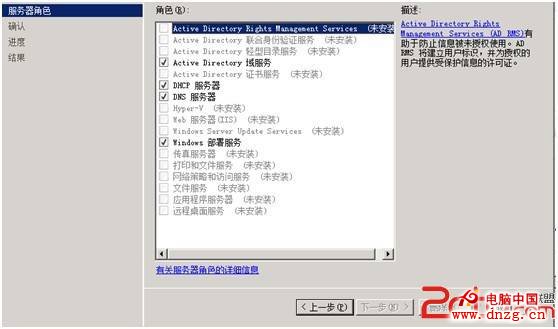 1、Active Directory域服務:
1、Active Directory域服務:
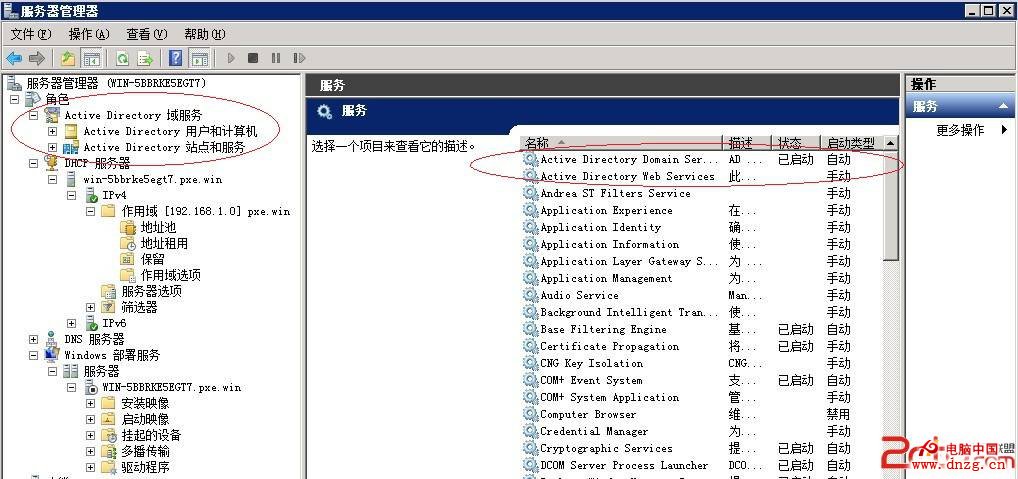 注意項:
一旦在服務器上建立Active Directory域服務後,DHCP服務需要域授權才能啟動,身份驗證登陸需要在用戶名前面加上域名
2、DHCP
注意項:
一旦在服務器上建立Active Directory域服務後,DHCP服務需要域授權才能啟動,身份驗證登陸需要在用戶名前面加上域名
2、DHCP
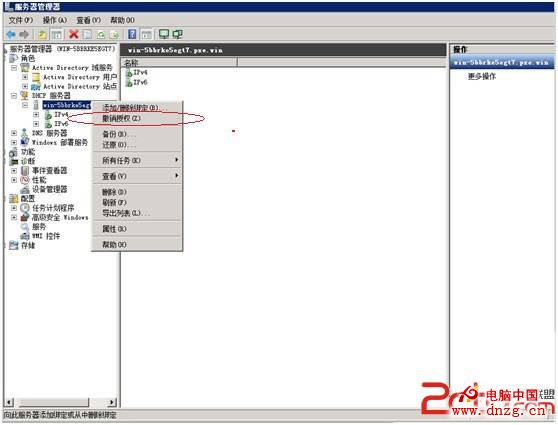 注意項:
因建立了Active Directory域服務,DHCP服務需要在紅圈位置選擇域授權才能啟動
3、DNS
注意項:
因建立了Active Directory域服務,DHCP服務需要在紅圈位置選擇域授權才能啟動
3、DNS
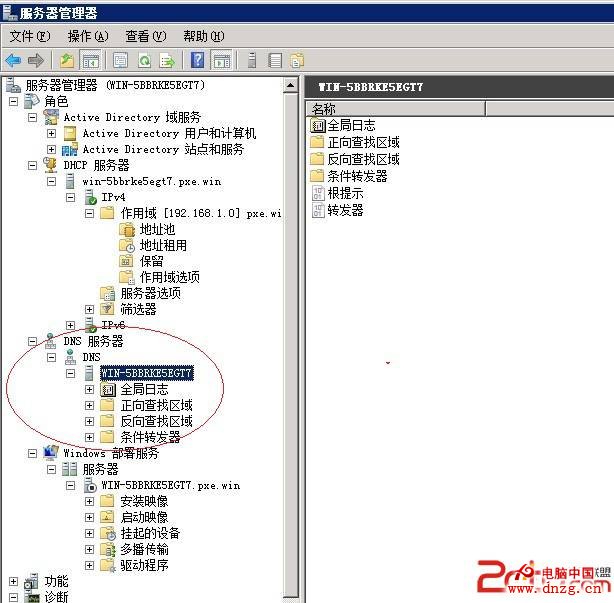 注意項:
因建立了Active Directory域服務,DNS服務是用來查找域控制器DC
4、windows部署服務
注意項:
因建立了Active Directory域服務,DNS服務是用來查找域控制器DC
4、windows部署服務
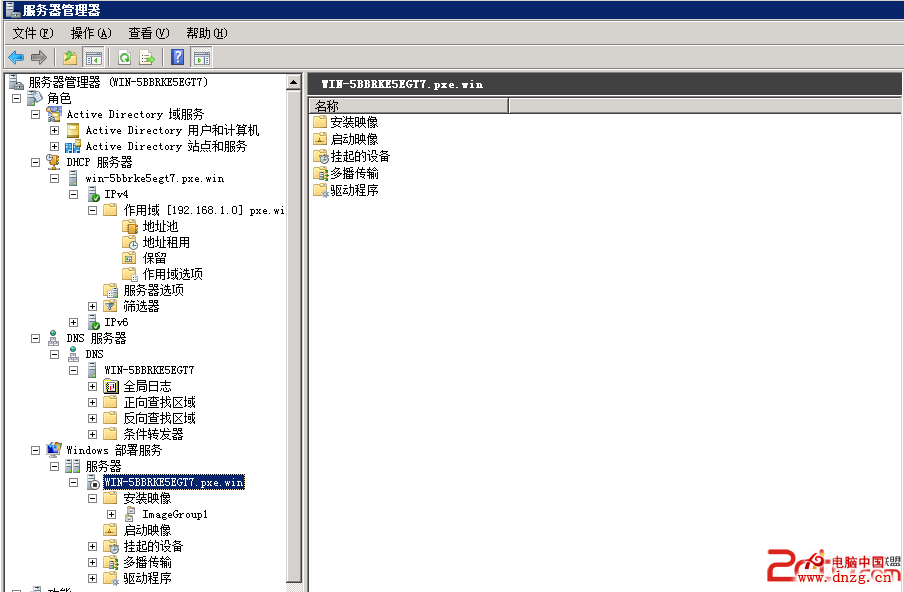
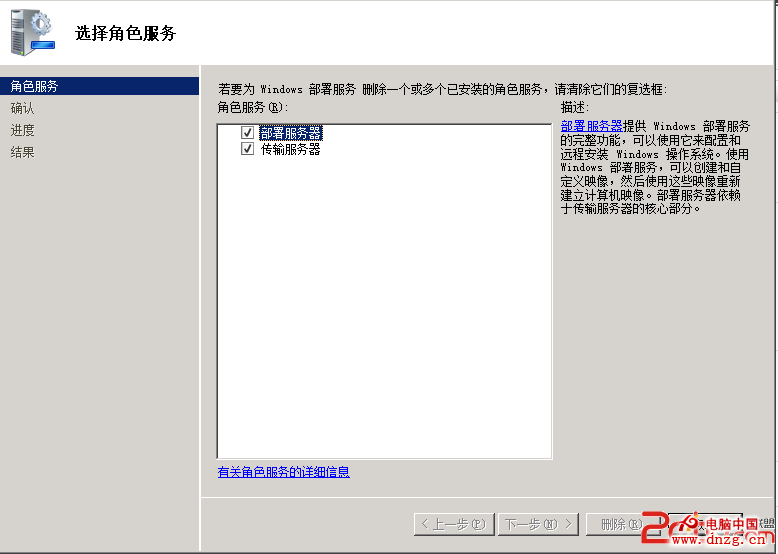
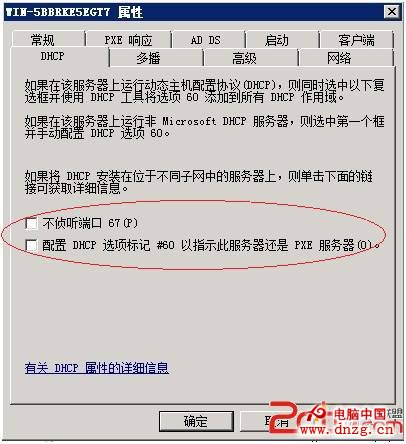 注意項:
Windows部署服務包含部署服務器和傳輸服務器(包含tftp和ftp服務)
其中需要在windows部署服務中使用DHCP工具
1、不偵聽端口67
2、配置DHCP選項標記#60以指示此服務器還是PXE服務器
從而正常獲取DHCP服務
4、Win2008 PXE和WDS操作指南
由於PXE和WDS安裝環境在一起時DHCP 和TFTP端口沖突,無法使用PXE安裝環境。
所以我們需要關掉WDS安裝環境中影響PXE 安裝環境的DHCP和TFTP 服務。
當我們需要使用PXE安裝環境裝系統的時候
1、關閉windows部署服務DHCP工具
注意項:
Windows部署服務包含部署服務器和傳輸服務器(包含tftp和ftp服務)
其中需要在windows部署服務中使用DHCP工具
1、不偵聽端口67
2、配置DHCP選項標記#60以指示此服務器還是PXE服務器
從而正常獲取DHCP服務
4、Win2008 PXE和WDS操作指南
由於PXE和WDS安裝環境在一起時DHCP 和TFTP端口沖突,無法使用PXE安裝環境。
所以我們需要關掉WDS安裝環境中影響PXE 安裝環境的DHCP和TFTP 服務。
當我們需要使用PXE安裝環境裝系統的時候
1、關閉windows部署服務DHCP工具
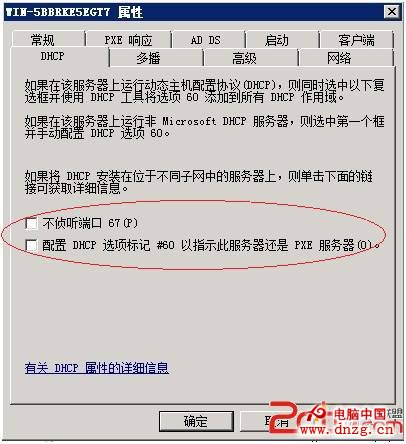 2、關閉windows部署服務的tftp傳輸服務(在這裡直接關閉windows部署服務)
2、關閉windows部署服務的tftp傳輸服務(在這裡直接關閉windows部署服務)
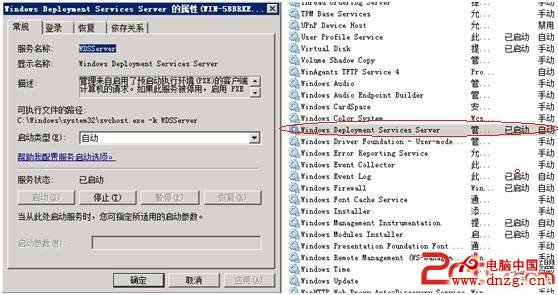 選擇該服務然後停止
3、啟動TFTP Service 4 服務
選擇該服務然後停止
3、啟動TFTP Service 4 服務
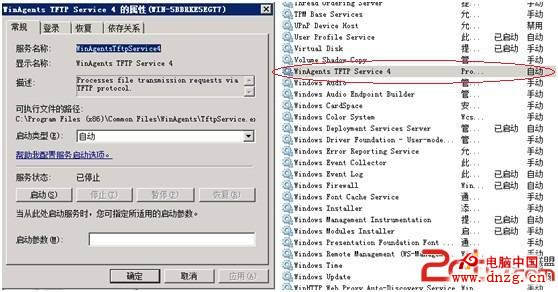 選擇該服務然後啟動
然後服務器系統安裝會出現以下PXE安裝:
選擇該服務然後啟動
然後服務器系統安裝會出現以下PXE安裝:
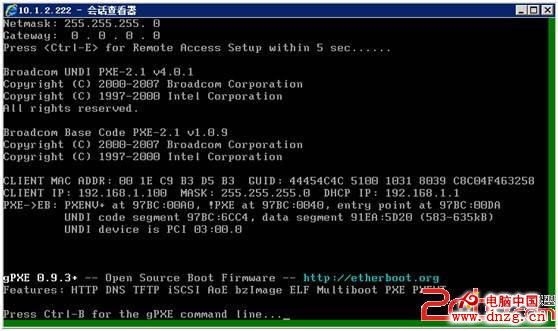 當我們需要使用WDS安裝環境裝系統的時候
1、開啟windows部署服務DHCP工具
當我們需要使用WDS安裝環境裝系統的時候
1、開啟windows部署服務DHCP工具
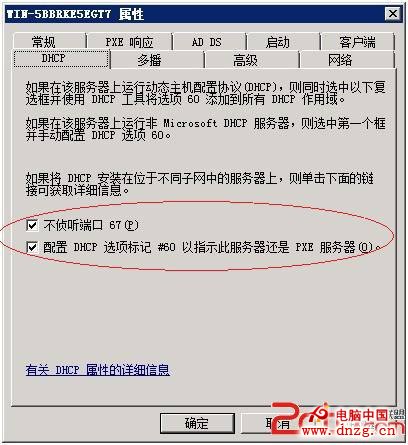 2、開啟windows部署服務
2、開啟windows部署服務
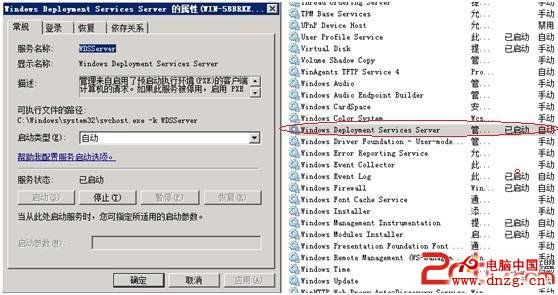 啟動該項服務
3、關閉TFTP Service 4 服務
啟動該項服務
3、關閉TFTP Service 4 服務